Cara Mengganti Nada Alarm di HP Samsung dengan Mudah
Memasang alarm dapat membantu Anda untuk bangun lebih awal. Sebelum era ponsel pintar atau smartphone, biasanya Anda mengandalkan alarm jam weker dengan bunyi suara yang terkenal keras.
Sejak kemunculan HP, alarm bisa dengan mudahnya disetel di perangkat elektronik tersebut. Terlebih, semakin lama teknologi yang ditawarkan HP semakin canggih saja. Jadi, Anda bisa memodifikasi atau menentukan nada alarm sesuai kebutuhan.
Setiap HP biasanya punya nada dering default atau bawaan untuk alarmnya. Tak terkecuali dengan HP Samsung. Sebagian dari Anda mungkin sudah familiar dengan bagaimana cara menyetel nada alarm di brand ponsel asal Korea Selatan ini. Namun, bisa saja pengguna Samsung lain masih kebingungan soal cara mengganti nada alarm di HP Samsung.
Untuk itu, tim Carisinyal akan membahas mengenai langkah-langkah menyetel alarm, sekaligus mengganti nada alarm yang ada di HP Samsung. Tenang, caranya tidak sulit, kok. Pembahasan selengkapnya dapat Anda baca di bawah ini.
1. Buka Aplikasi Clock

Langkah pertama yang harus Anda lakukan adalah membuka aplikasi Jam atau Clock. Aplikasi ini bisa Anda temukan di App Drawer atau mencarinya melalui search bar dengan mengetik kata “Clock” di kolom pencariannya.
Pada HP Samsung terbaru, akan muncul opsi “Add an alarm” di menu pencarian saat Anda mencari aplikasi Clock. Silakan tekan “Add an alarm” untuk menyetel alarm di HP Samsung Anda. Jika opsi tersebut tidak ada, silakan masuk ke aplikasinya saja.
Alternatif lainnya untuk membuka aplikasi Clock ini adalah melalui widget jam. Jika Anda memasang widget jam di home screen, Anda tiggal menekan saja widget tersebut untuk membuka aplikasi Clock secara langsung.
2. Tambah dan Atur Alarm
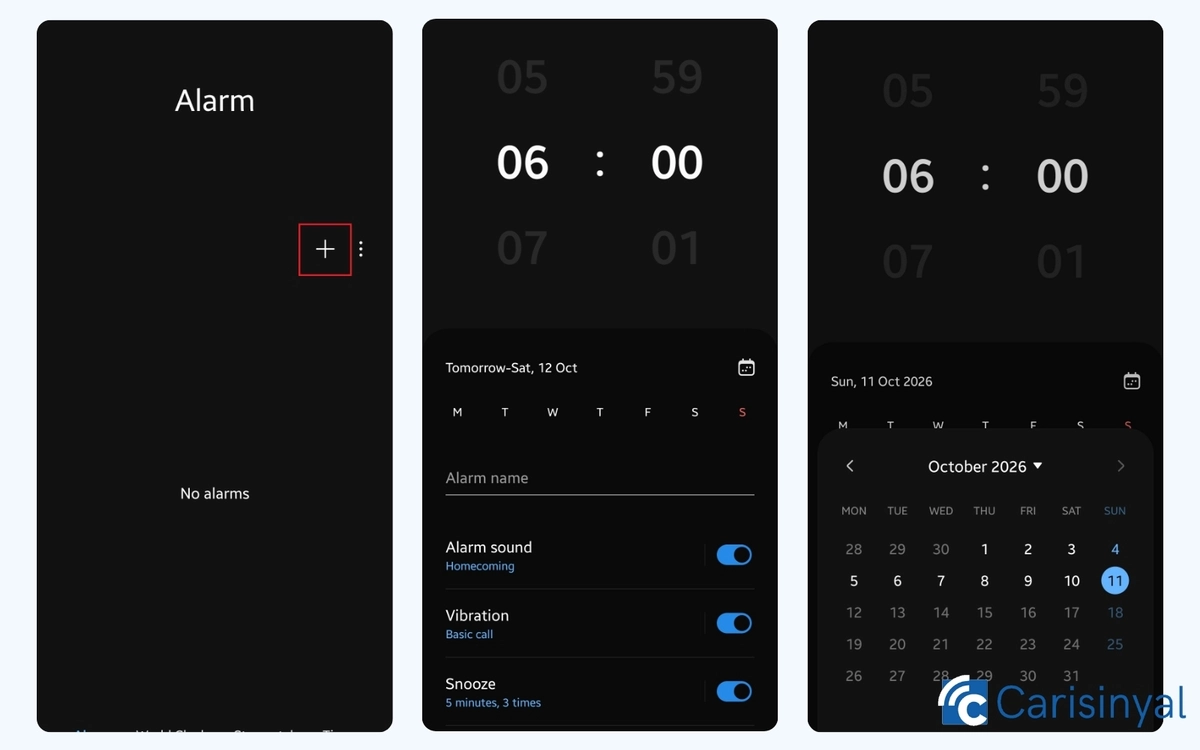
Setelah masuk ke aplikasi Clock, silakan buka tab "Alarm". Jika Anda sudah pernah membuat alarm sebelumnya, maka Anda tinggal memilih salah satunya saja jika ingin mengubahnya. Namun jika belum pernah, maka Anda bisa membuat alarm baru.
Untuk membuat alarm baru tersebut, silakan tekan tombol "+". Setelah itu, silakan tentukan jam dan nama alarm. Untuk mengatur jamnya, Anda tinggal geser saja ke atas dan ke bawah layar pada bagian jam dan menitnya.
Selanjutnya, tentukan di hari apa saja alarm tersebut akan menyala. Jika Anda ingin mengatur alarm setiap sabtu, atau hanya di hari tertentu, tekan ikon bergambar huruf hingga muncul lingkaran. Huruf-huruf tersebut melambangkan singkatan hari.
Sedangkan jika Anda ingin mengatur alarm-nya untuk menyala di tanggal tertentu saja, silakan tekan ikon bergambar kalender di atas nama-nama hari. Setelah itu, silakan pilih tanggal yang diinginkan pada kalender yang muncul dan tekan “Done” setelah selesai memilih.
Pengaturan lainnya yang bisa Anda sesuaikan di antaranya adalah vibration, snooze, dan background alarm. Silakan atur semuanya sesuai dengan preferensi yang Anda sukai.
3. Mengganti Nada Alarm

Nah, selanjutnya Anda bisa memilih atau mengganti nada untuk alarm yang sudah Anda buat. Caranya, tekan opsi "Alarm Sound" lalu geser toggle ke arah kanan untuk mengaktifkannya. Jika toggle tersebut tidak diaktifkan, maka alarm hanya akan bergetar saja dan tidak berbunyi.
Di halaman tersebut terdapat 3 jenis nada alarm yang bisa kita pilih, yaitu:
- Bixby Alarm
Bixby Alarm merupakan alarm yang didukung oleh Bixby. Jika Anda memilih opsi ini, maka Bixby akan menyebutkan jam dan keadaan cuaca saat alarm-nya menyala.
- Spotify
Jenis yang kedua adalah Spotify. Dengan pilihan ini, Anda bisa menggunakan lagu favorit dari Spotify untuk dijadikan nada alarm.
- Ringtone
Ringtone ini adalah pilihan nada yang paling umum. Jika Anda memilih opsi Ringtone tersebut, Anda akan diberikan berbagai pilihan nada yang sudah disediakan secara default oleh Samsung seperti Homecoming, Over the Horizon, dan lainnya.
Jika Anda memiliki ringtone atau lagu yang disimpan di dalam memori HP, maka Anda juga bisa menggunakannya. Cukup tekan ikon "+" yang ada di pojok kanan atas lalu pilih ringtone atau lagu yang Anda inginkan.
Jika lagu tersebut ingin diputar dari awal sampai akhir, silakan non-aktifkan toggle "Play selected highlight only". Namun jika Anda ingin memutar bagian tertentu saja, maka silakan aktifkan pilihan tersebut.
Jika Anda ingin nada alarm tersebut diikuti dengan penyebutan jam dan nama alarm, silakan aktifkan toggle “Read time and alarm name aloud”. Sedangkan jika Anda ingin volume alarm bertambah setiap waktu, silakan aktifkan toggle “Gradually increase volume”.
Sampai di sini pembahasan tim Carisinyal mengenai cara mengganti nada alarm di HP Samsung. Bagaimana, sangat mudah, bukan?

